
Umrisse sind nützlich, um Geschäftsdokumente, langwierige Tutorials und sogar Bücher zu erstellen. Mit Microsoft Word können Sie Gliederungsansicht verwenden, um Ihre Hauptpunkte in einem strukturierten Format zu verlegen.
Verwendung von Entwurfsansicht in Microsoft Word
Um den Start zu erhalten, aktivieren Sie einfach die Entwurfsansicht, indem Sie auf die Registerkarte Ansicht gehen und in der Ansichten des Farbbands "Gliederung" auswählen.
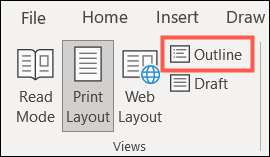
Im Gegensatz zu Druck- oder Weblayout-Ansicht in Word wird die Gliederungsansicht mit einem eigenen Werkzeugsatz im Band geliefert. Auf der Registerkarte "Umriss" können Sie mit Ihren Gliederebenen zusammenarbeiten Dokumente, die Sie einbetten möchten .
Umrisswerkzeuge
Standardmäßig beginnen Sie mit Level 1, und Sie wissen immer, welche Ebene Sie verwenden, indem Sie das Dropdown-Feld "Gliederungsebene" auf der linken Seite des Farbbands ansehen. Sie können auch die Dropdown-Liste verwenden, um Ihre aktuelle Ebene zu ändern.
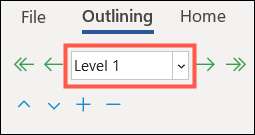
Auf jeder Seite des Gliederungsfeldes haben Sie Pfeile. Die auf der rechten Seite erlauben es Ihnen, eine Ebene (einzelner Pfeil) oder als Körpertext (doppelter Pfeil) abzunehmen oder zu demontieren. Die Pfeile links können Sie eine Ebene (einzelner Pfeil) oder auf höchstem Niveau (Doppelpfeil) erhöhen oder fördern.
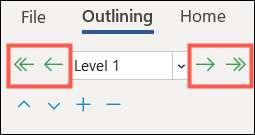
So können Sie die Dropdown-Box des Umrissstufen oder die Pfeile auf beiden Seiten verwenden, um auf die gewünschte Ebene zu wechseln, die Sie benötigen.
Unter den Level-Tools haben Sie einige, um Elemente neu anzuordnen. Mit den Auf- und Ab-Pfeilen können Sie Elemente in die Richtung bewegen, die Sie benötigen. So können Sie Ihre Punkte leicht neu anordnen.
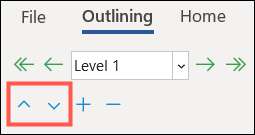
Mit den Plus- und Minuszeichen können Sie Level erweitern und zusammenbrechen. Für lange Umrisse kann dies Ihnen dabei helfen, Level zusammenzubrechen, die Sie im Moment nicht benötigen und diejenigen erweitern, die Sie tun.
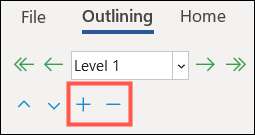
Ein anderes komfortables Tool zum Fokussieren auf bestimmten Ebenen ist die Dropdown-Liste "Ebene anzeigen". Mit der Liste können Sie auswählen, welche Ebene Sie anzeigen möchten. Wenn Sie beispielsweise Level 3 in der Dropdown-Box auswählen, sehen Sie nur Level 1, Level 2 und Level 3 nur. Dies verbirgt alles von Level 4, Level 5 und so weiter.
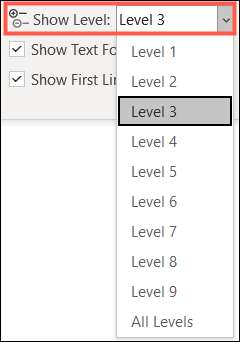
Die anderen beiden Optionen im Abschnitt "Gliederungstools" sind "Showtext-Formatierung anzeigen" und nur die erste Zeile anzeigen. Wenn Sie Ihre Gliederung bevorzugen, ohne die Formatierung Ihres Dokuments für ein einfaches Erscheinungsbild zu sehen, deaktivieren Sie diese Box. Wenn Sie längere Elemente auf Ihrem Niveau haben und nur die erste Zeile sehen möchten, überprüfen Sie dieses Feld.
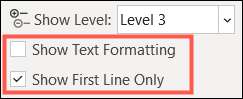
Master-Dokument-Tools.
Um Subdocuments einzubeziehen, klicken Sie in der Multifunktionsleiste auf "Dokument anzeigen", um diesen Abschnitt der Steuerelemente zu erweitern.
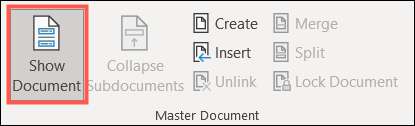
Dies ist praktisch, wenn Sie beispielsweise ein Geschäftsdokument haben und eine separate Datei wie einen Vertrag, eine Anbietervereinbarung oder eine Angabe von Arbeiten aufnehmen möchten.
Klicken Sie auf "Einfügen", wenn Sie über eine gespeicherte Datei verfügen, die Sie suchen, nach der Sie suchen und einbetten möchten, oder "Erstellen", wenn Sie möchten, dass Sie einen in der Fliege erstellen möchten.
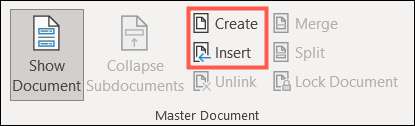
Sobald das Subdokument eingebettet ist, verwenden Sie die Schaltfläche "Subdocuments Collapse", um den Inhalt des Dokuments zusammenzubrechen, und zeigen Sie nur einen Link dazu.
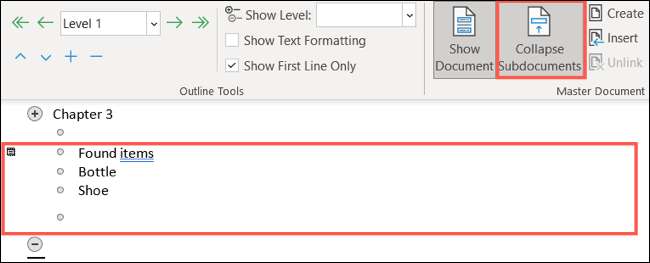
Diese Schaltfläche ändert sich dann in "Erweitern von Subdocuments", um dieses Element schnell zu erweitern, und ermöglichen Sie den Anzeigen des Inhalts erneut.
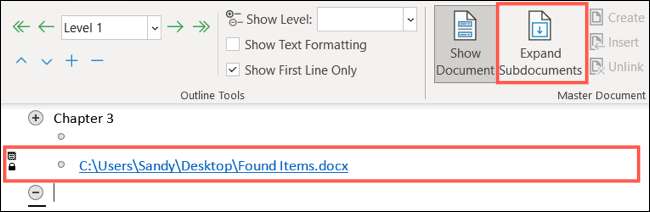
Die verbleibenden Optionen im Abschnitt Master-Dokument helfen Ihnen dabei, die von Ihnen einbezogenen Subkomperenten zu verwalten. Sie sind wie folgt:
- Unglink : Dadurch wird der Link mit dem Unterhandcument entfernt und den Text in das aktuelle Dokument kopiert.
- Verschmelzen : Wenn Sie mehrere Unterkombinationen verwenden, können Sie alle Inhalte von jedem in das erste Subdocument zusammenführen.
- Teilt : Wenn Sie den Inhalt von Unterhandcument in mehrere Dokumente trennen möchten, können Sie bei jedem Einfügungspunkt eine Spaltung erstellen.
- Lock-Dokument : Um Änderungen daran zu halten, sich in Untertocuments zu bewegen, können Sie das Dokument sperren.
Notiz: In diesem Abschnitt des Farbbands stehen nur anwendbare Artikel zur Verfügung. Wenn Sie beispielsweise keine mehreren Subkokumente eingebettet haben, werden Fusion und Split ausgegraut.
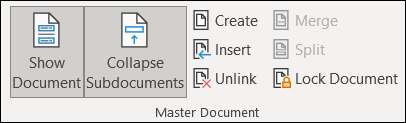
AUSSTATTUNGSANZEIGE In Microsoft Word
Sie können die Gliederungsansicht weiterhin für das Leben Ihres Dokuments verwenden, wenn Sie möchten. Wenn Sie jedoch lieber die Gliederung schließen möchten, können Sie Ihr Dokument jederzeit in Ihrer Standardansicht sehen. Klicken Sie in der Multifunktionsleiste auf "Gliederungsansicht schließen".

Sie sehen dann Ihren Umriss in einem zusammenklappbaren und erweiterbaren Format mit einem Drucklayout, Web-Layout oder Lesen Sie den Modus in Word . Verwenden Sie die Pfeile neben den Überschriften, um die mit der Gliederung erstellten Levels zusammenzubrechen oder erweitern.
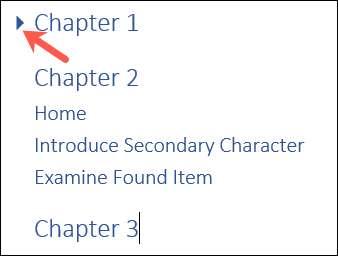
Bei der Erstellung einer Gliederung ist die beste Methode, um Ihr Dokument, Bericht oder Buch in Microsoft Word , Entdeckungsansicht gibt Ihnen die Tools, die Sie benötigen.







